Trên blog thì mình đã giới thiệu và hướng dẫn rất chi tiết cho các bạn khá nhiều phần mềm hỗ trợ khôi phục dữ liệu khi bị xóa rồi.
Và để tiếp tục cho chủ đề này, và cũng là để các bạn có thêm sự lựa chọn thì trong bài viết này mình sẽ giới thiệu cho các bạn một phần mềm nữa mang tên iMyFone AnyRecover. Phần mềm này hỗ trợ phục hồi dữ liệu trên nền tảng Windows và macOS.
iMyFone AnyRecover sử dụng thuật toán Deep-Scan tiên tiến, giúp bạn phục hồi lại dữ liệu đã xóa, bị mất hay là bị Format cực kỳ hiệu quả. Theo như nhà phát hành thì phần mềm có thể khôi phục lại 98% dữ liệu của bạn, một con số khá ấn tượng.
Thôi, không cần giới thiệu nhiều nữa. Sau đây mình sẽ đi vào phần hướng dẫn chính nhé. Các bạn có thể tham khảo bài hướng dẫn sau đây.
Mục Lục Nội Dung
#1. Tải phần mềm iMyFone AnyRecover mới nhất
Trang chủ: www.anyrecover.com
Link tải phần mềm: Tải bản cho Windows / Tải bản cho macOS
NOTE:
Đây là phần mềm trả phí, chính vì thế muốn sử dụng bạn cần phải mua bản quyền thì mới có thể sử dụng được đầy đủ tính năng.
Phần mềm này hỗ trợ thanh toán qua Paypal, thẻ Visa hoặc thẻ MasterCad (bạn có thể sử dụng thẻ MasterCad ảo để thanh toán một cách dễ dàng).
#2. Cách cài đặt và kích hoạt bản quyền phần phềm iMyFone AnyRecover
Vâng, sau khi tải về thì bạn hãy chạy file *.exe để bắt đầu cài đặt. Quá trình cài đặt rất dễ, bạn cứ Next => Next là xong thôi.
Và sau khi cài đặt xong, bạn hãy nhập thông tin bản quyền của phần mềm vào và bắt đầu sử dụng.
#3. Hướng dẫn khôi phục dữ liệu bằng phần mềm AnyRecover
Vâng, tại giao diện đầu tiên của phần mềm thì các bạn có thể thấy ta có 6 lựa chọn như sau:
- Deleted Files Recovery: Khôi phục tập tin đã xóa.
- Recycle Bin Recovery: Khôi phục các tập tin trong thùng rác.
- Formatted Disk Recovery: Khôi phục dữ liệu khi ổ cứng/ thiết bị đã Format.
- Lost Partition Recovery: Phục hồi dữ liệu do bị mất phân vùng.
- External Device Recovery: Phục hồi thiết bị bên ngoài.
- All-Round Recovery: Phục hồi dữ liệu toàn diện, do bất kỳ lý do nào.
Okay, bây giờ mình sẽ thử phục hồi với chế độ Deleted Files Recovery thử xem sao nhé.
+ Bước 1: Bạn chọn tính năng Deleted Files Recovery
+ Bước 2: Bước tiếp theo, bạn hãy chọn vị trí, phân vùng, thiết bị mà bạn muốn phục hồi dữ liệu. Nói chung là chọn vị trí mà bạn đã bị mất dữ liệu => sau đó nhấn Next để tiếp tục.
+ Bước 3: Bước tiếp theo, bạn hãy chọn loại tệp mà bạn muốn khôi phục. Bạn có thể chọn loại tệp tin mà bạn muốn phục hồi như audio, video, tài liệu văn bản, hình ảnh…..
+ Bước 4: Lúc này, phần mềm sẽ bắt đầu quét nhanh vào vị trí mà file đã bị xóa. Sau khi quét xong nó sẽ hiển thị kết quả như hình bên dưới.
+ Bước 5: Phần mềm này hỗ trợ chế độ xem trước, có nghĩa là bạn có thể xem trước file rồi mới phục hồi. Rất tiện lợi.
Sau khi đã xác định file cần phục hồi thì bạn hãy nhấn vào nút Recovery để phần mềm thực hiện nhiệm vụ của nó.
+ Bước 6: Sau khi quá trình phục hồi hoàn tất thì bạn sẽ thấy xuất hiện một thông báo như thế này.
Lưu ý: Nếu như phần mềm không cứu được dữ liệu thì bạn hãy thử ở chế độ All-Round Recovery nhé. Bởi vì chế độ này hỗ trợ quét kỹ hơn, sâu hơn và tất nhiên sẽ mất nhiều thời gian hơn.
Vâng, còn các chế độ phục hồi khác bạn làm hoàn toàn tương tự như vậy thôi, các bước vẫn không có gì thay đổi cả.
#4. Lời kết
Như vậy là mình vừa hướng dẫn rất chi tiết cho các bạn cách phục hồi dữ liệu đã xóa với iMyFone AnyRecover rồi nhé.
Một phần mềm hỗ trợ cứu dữ liệu khi bị xóa trên ổ cứng, usb, thẻ nhớ…. rất hiệu quả và đáng để sử dụng. Hi vọng bài viết sẽ hữu ích với bạn, chúc bạn thành công !
Kiên Nguyễn – Blogchiasekienthuc.com
 Blog Chia Sẻ Kiến Thức Máy tính – Công nghệ & Cuộc sống
Blog Chia Sẻ Kiến Thức Máy tính – Công nghệ & Cuộc sống

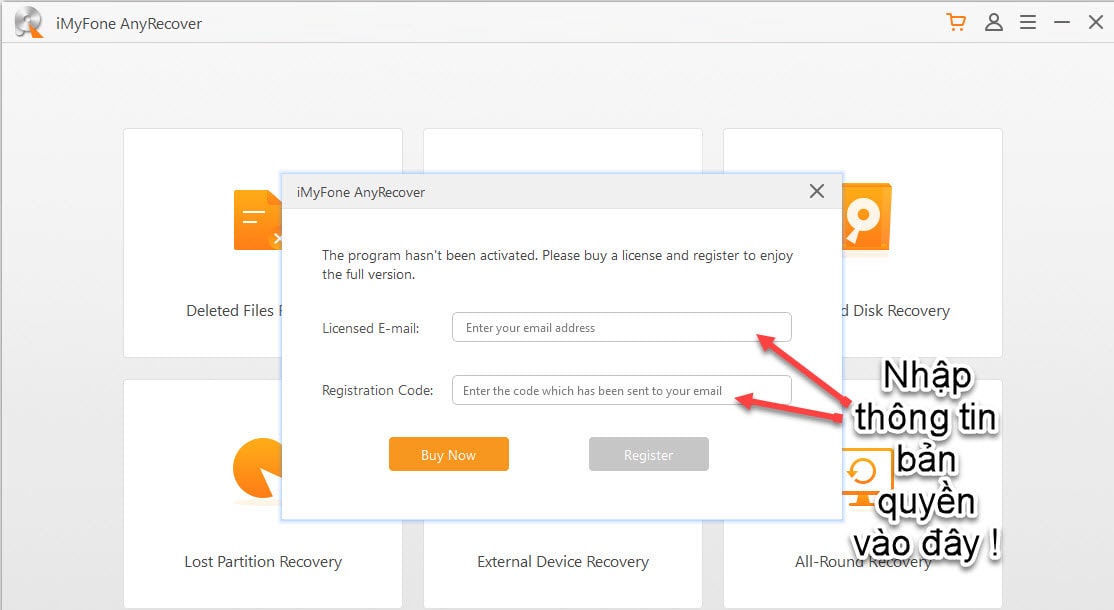
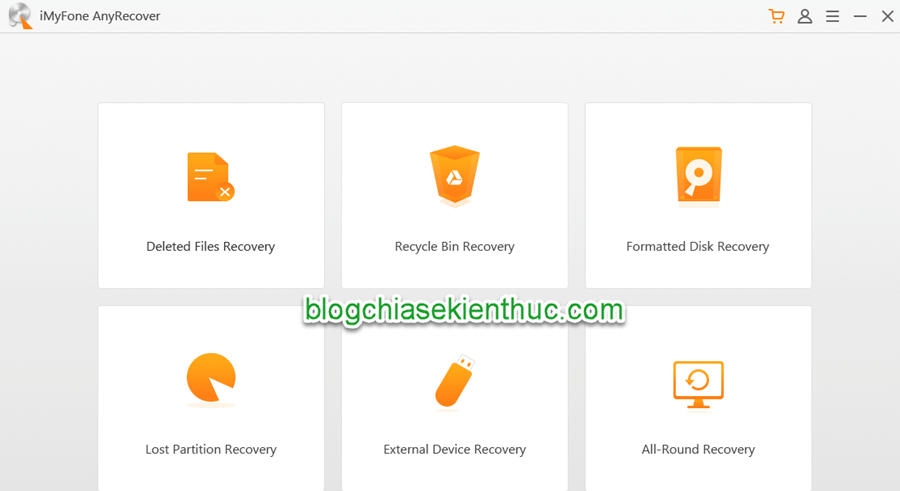
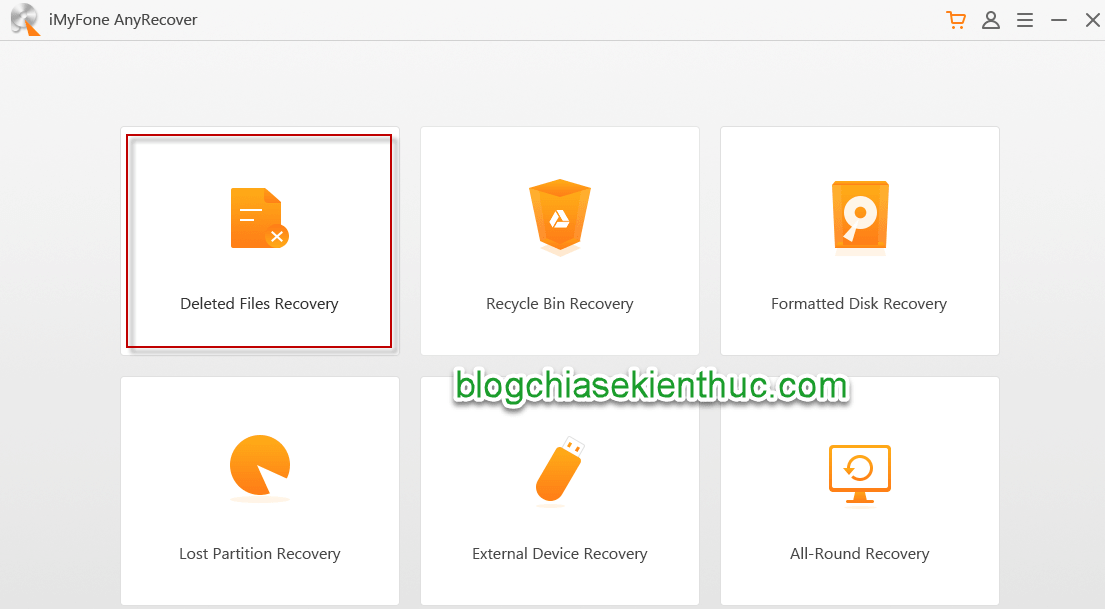
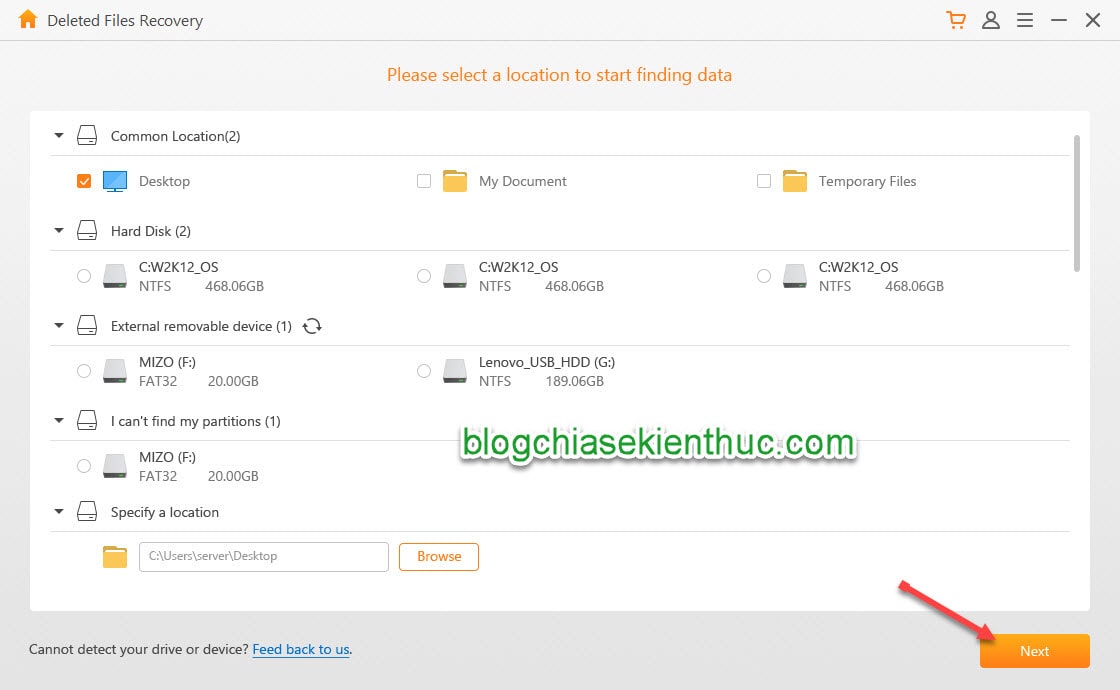
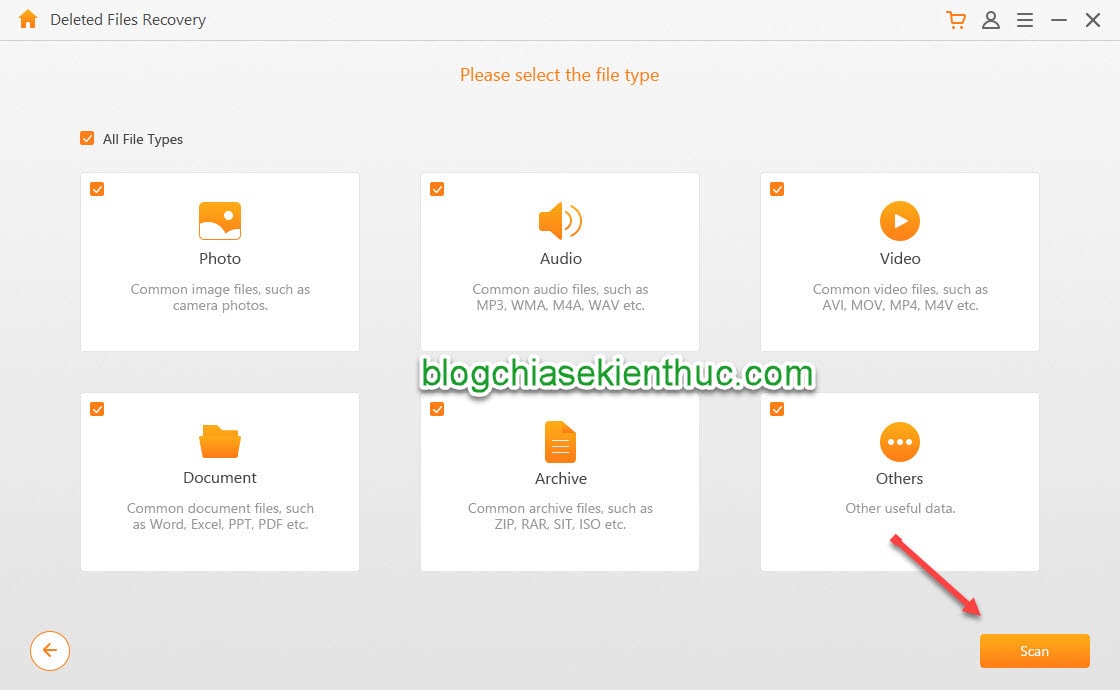
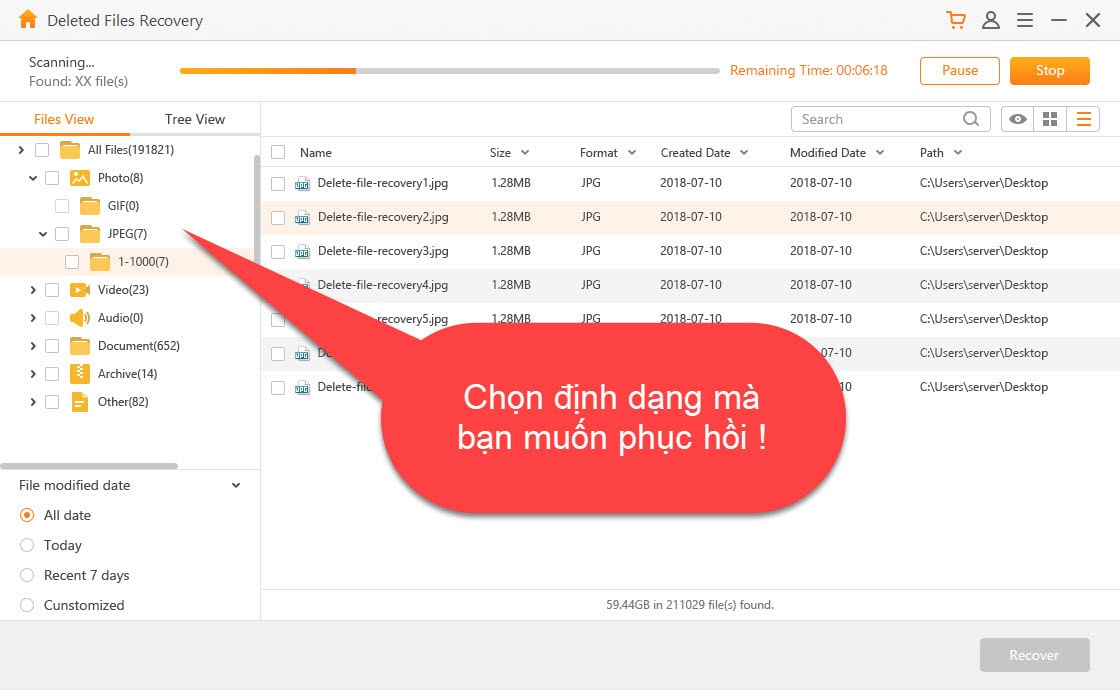
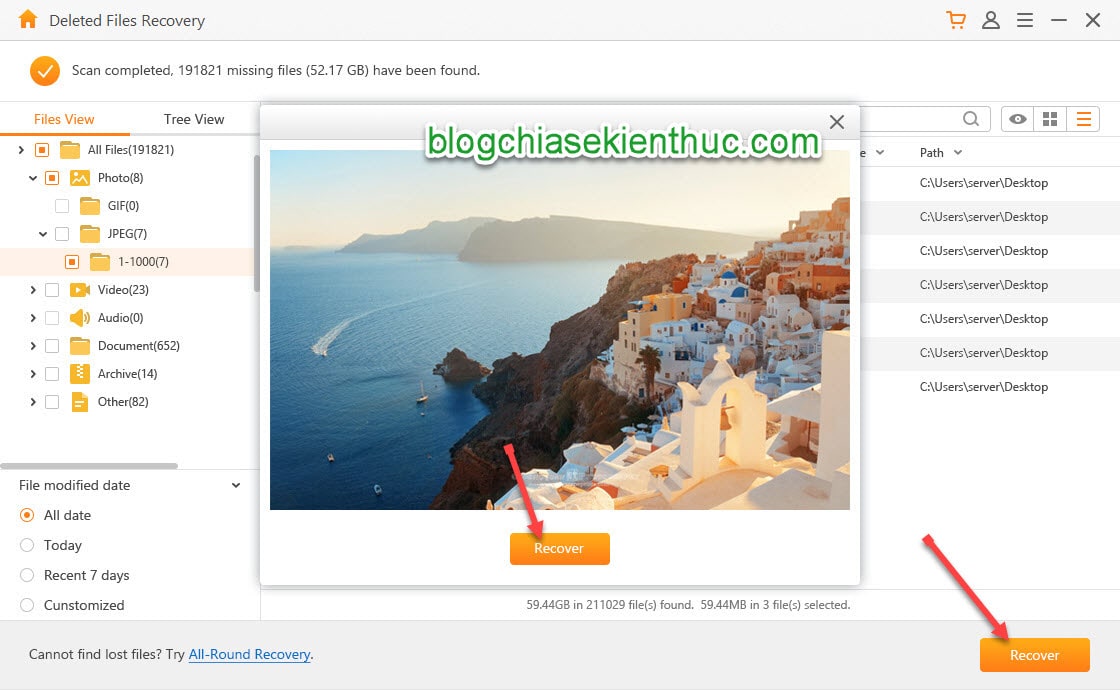
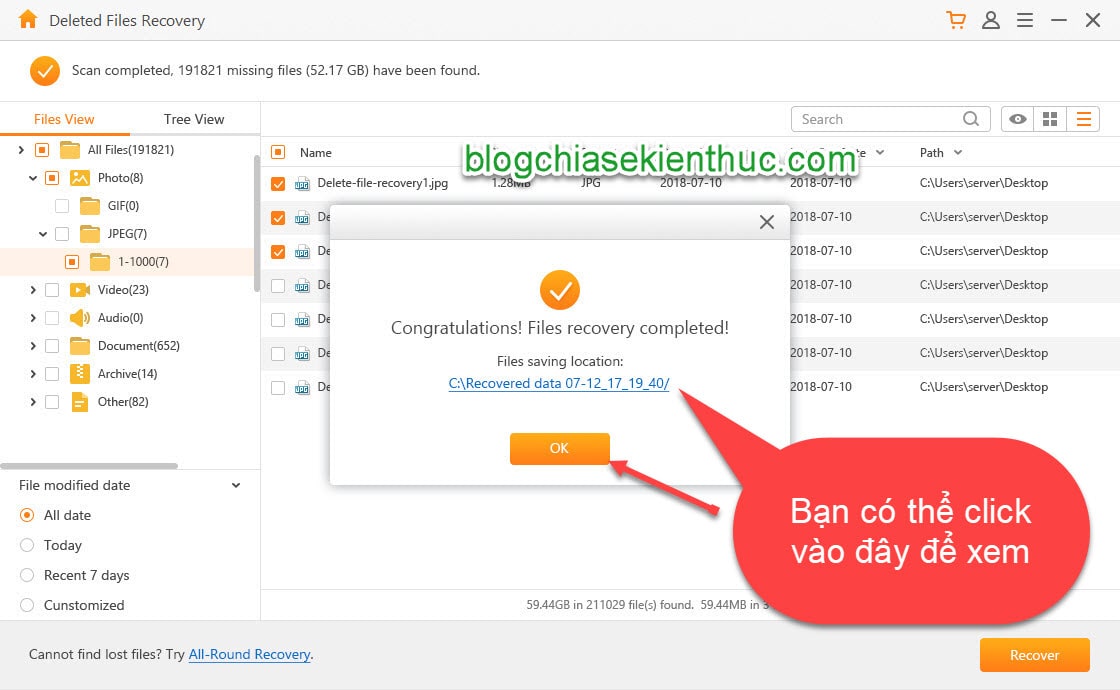

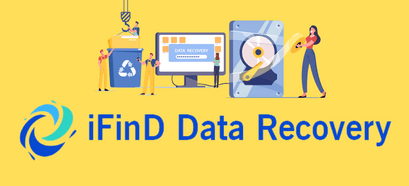


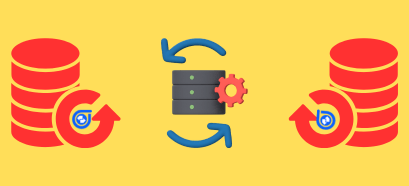


Lưu vào điện toán đám mây đi các bác cho đỡ phải phiền phức như này :3
Do lưu lượng lưu trữ dữ liệu lớn. Nên không phải cái gì cũng lưu vào Google Driver được bạn ơi. Và mỏi file tài liệu khi cần phải down hay tải về ngược lại mất thời gian hơn thôi.